ONLYOFFICE Document Server comprende visores basados en web y editores colaborativos para documentos de texto, hojas de cálculo y presentaciones para la integración con varios servicios de almacenamiento en la nube como Nextcloud, ownCloud, Seafile, HumHub, Plone, etc., así como para la integración en la solución que está construyéndote a ti mismo. La suite se distribuye bajo GNU AGPL v3.0 y presenta compatibilidad total con los formatos OOXML (docx, xlsx, pptx).
La última actualización trajo muchas mejoras:
- Más opciones para listas numeradas y con viñetas;
- Márgenes espejo y medianil y subtítulos en el editor de documentos;
- Ordenación personalizada y alineación de celdas en hojas de cálculo;
- Opción Escalar para ajustar para hacer que una hoja de trabajo se ajuste a una página impresa;
- Rellenar celdas con colores, patrones y degradados;
- Realizar acciones con varias hojas de cálculo de forma masiva;
- Recalcular fórmulas;
- Separadores personalizados para miles y decimales;
- Agregar objetos al diseño de diapositivas de la presentación;
- Restablecer diapositiva.
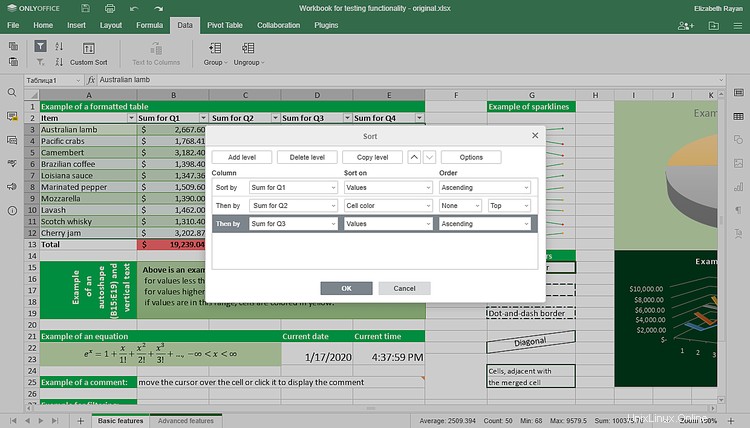
Document Server se puede instalar como parte de ONLYOFFICE Community Edition. Es una solución gratuita de código abierto con editores en línea y una plataforma de colaboración que incluye administración de documentos, proyectos, CRM, correo, chat, calendario y más.
En este tutorial, aprenderemos cómo actualizar ONLYOFFICE Document Server a la nueva versión 5.5 por separado de otros componentes. En caso de que sea nuevo en ONLYOFFICE, obtenga la última versión de los editores de GitHub.
Paso 1:Apague el servidor de documentos ONLYOFFICE
Desconectar a los usuarios de Document Server:
documentserver-prepare4shutdown.sh
Step 2: Install the dependencies
Compruebe si las siguientes dependencias están instaladas en su máquina:
- libcurl3
- libxml2
- supervisor
- fuentes-dejavu
- liberación de fuentes
- instalador ttf-mscorefonts
- fuentes-crosextra-carlito
- fuentes-takao-gothic
- fuentes-opensymbol
De lo contrario, instale los que faltan manualmente.
Paso 3:Instale la nueva versión de Document Server
Actualizar el repositorio:
sudo apt-get update
Instalar la nueva versión:
sudo apt-get dist-upgrade
¡Eso es todo! Vuelva a iniciar su portal y compruebe que todo funciona correctamente.